VxRail: Zurücksetzen des Root-Kennworts für Dell VxRail Manager
Summary: Anleitungen für AdministratorInnen zum Zurücksetzen des VxRail Manager-Root-Kennworts.
This article applies to
This article does not apply to
This article is not tied to any specific product.
Not all product versions are identified in this article.
Symptoms
AdministratorInnen können das Root-Kennwort von VxRail Manager zurücksetzen, wenn das Kennwort verloren geht.
Cause
Das Root-Kennwort wurde möglicherweise verloren.
Resolution
Führen Sie die folgenden Schritte aus, um das Root-Kennwort zurückzusetzen:
- Starten Sie "Gast" (NICHT ZURÜCKSETZEN) für die virtuelle Maschine (VM) von VxRail Manager über vCenter neu und drücken Sie dann auf dem untenstehenden Bildschirm auf "E " (Abbildung 1).
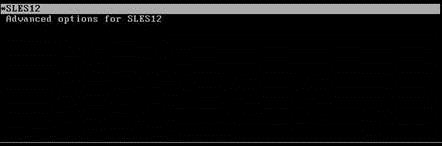
Abbildung 1: Neustarten des Gasts
- Hinzufügen
init=/bin/bashwie auf dem Bildschirm unten dargestellt (in Abbildung 2 in einem roten Quadrat dargestellt), drücken SieF10 or Control+X.
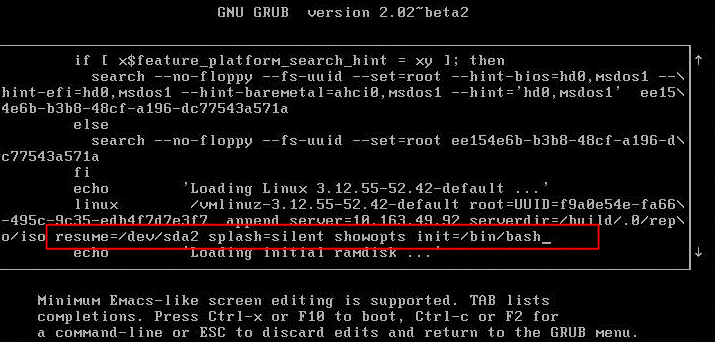
Abbildung 2: Hinzufügen von Informationen
- Ändern Sie das Kennwort, indem Sie Folgendes eingeben:
passwdund aktualisieren Sie dann das neue Kennwort. Möglicherweise wird der folgende Fehler angezeigt (Abbildung 3):

Abbildung 3: Kennwort ändern
Wenn das Symbol "Authentication token lock busy," Fehler, Typ:
mount -o remount rw -t ext3 / chmod -v 4711 /usr/bin/passwd

Abbildung 4: Korrektur der Meldung „Authentication token lock busy“
- Ändern Sie das Kennwort erneut, indem Sie Folgendes eingeben:
passwdund aktualisieren Sie dann das neue Kennwort.
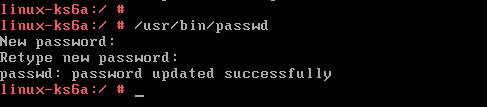
Abbildung 5: Korrektur der Meldung „Authentication token lock busy“
- Beenden Sie die VxRail Manager-Konsole und klicken Sie dann auf der VxRail Manager-VM in vCenter entweder auf Gast neu starten oder auf Ausschalten und dann Einschalten.
Wichtiger Hinweis: Wenn Sie in den VM-Energieoptionen "Zurücksetzen" anstelle von Gast neu starten oder Ausschalten ausgewählt haben, werden die Änderungen, die Sie in GRUB vorgenommen haben, zurückgesetzt. Sie müssen die Schritte erneut durchführen und die richtige VM-Energieoption verwenden.
Additional Information
Zugehörige Ressourcen
Hier sind einige empfohlene Ressourcen zu diesem Thema, die für Sie von Interesse sein könnten.
Sehen Sie sich dieses Video an:
Sie können sich dieses Video auch auf YouTube ansehen.
Hier sind einige empfohlene Ressourcen zu diesem Thema, die für Sie von Interesse sein könnten.
- VxRail: Das Mystic-Konto ist aufgrund mehrerer fehlgeschlagener Anmeldungen gesperrt
- Dell VxRail: Ändern der Kennwörter für VxRail-Dienst-VMs
- Best Practices für Konto und Kennwort in Dell VxRail
- Aktualisieren von Dell VxRail mit nutzerdefinierten Zertifikaten (von KundInnen korrigierbar)
- VxRail: Manuelles Importieren des vCenter SSL-Zertifikats auf VxRail Manager
- Dell VxRail: So aktualisieren Sie die VxRail-Managementkonten mithilfe des VxRail-Plug-ins in vCenter
Sehen Sie sich dieses Video an:
Sie können sich dieses Video auch auf YouTube ansehen.

Affected Products
VxRail, VxRail SoftwareProducts
VxRail Appliance Family, VxRail Appliance SeriesArticle Properties
Article Number: 000064579
Article Type: Solution
Last Modified: 31 Jan 2025
Version: 17
Find answers to your questions from other Dell users
Support Services
Check if your device is covered by Support Services.